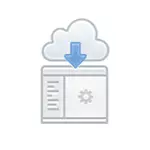
この概要では、私はオンラインCCleanerのクラウドサービスの可能性、彼に会うときに注意を払うことができ無料のオプションやその他のニュアンスの制限について話します。私は読者から誰かがコンピュータのクリーニング(だけでなく)の提案、実装は次のようにして便利に見えることができると思います。
注:この記事を書いている時点で、説明したサービスは英語でのみ使用可能ですが、アカウントに他の梨状製品はロシア語のインターフェイスを持っているという事実を取って、私はそれがすぐに表示されますと思います。
CCleanerのクラウドとクライアントのインストール中に登録
クラウドCCleanerのを操作するには、登録はCCleaner.comの公式ウェブサイト上で使用することができ、必要とされます。あなたが支払ったサービスプランを取得したくない場合は無料です。 24時間(私は15-20分のために来た)に報告されたように、登録フォームに記入した後、確認の手紙には、待機する必要があります。
同時に3台のコンピュータでのみ使用することが可能である、とあなたはまた、スケジュールにタスクを作成することができますすぐに私は無料版の主な限界について書きます。
あなたのログイン名とパスワードを確認し、ログインの手紙を受け取った後、お使いのコンピュータまたはコンピュータにCCleanerのクラウドクライアントの一部をダウンロードしてインストールするように求められます。
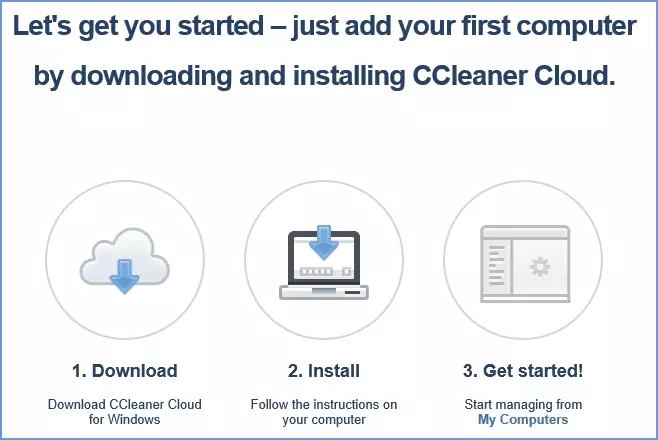
通常、同様のサービスに接続するために入力された新しいログイン名とパスワードで - インストーラの2つのオプションを使用できます。 2番目のオプションは、あなたが他の誰かのコンピュータにサービスを提供するために管理したい場合に役立つことができますが、このユーザを(このケースでは、あなたは、単にそれをインストーラの第二版を送ることができます)入力するためのデータを報告する必要はありません。
インストールが完了したら、何かを行う、CCleanerのクラウドであなたのアカウントにクライアントを接続します。あなたがプログラムの設定を探索することができていること(そのアイコンが通知領域に表示されます)。
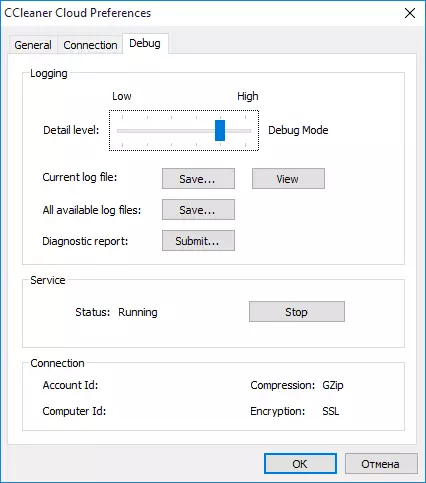
準備。さて、この上またはインターネットに接続された他のコンピュータ上で、CCleaner.comのウェブサイトにユーザーの資格情報にアクセスして、あなたが「クラウドから」仕事ができたとアクティブと接続されたコンピュータのリストが表示されます。

Clanerクラウド機能
まず第一に、役立ったコンピュータのいずれかを選択するには、[概要]タブ上の上のすべての基本的な情報を得ることができます。
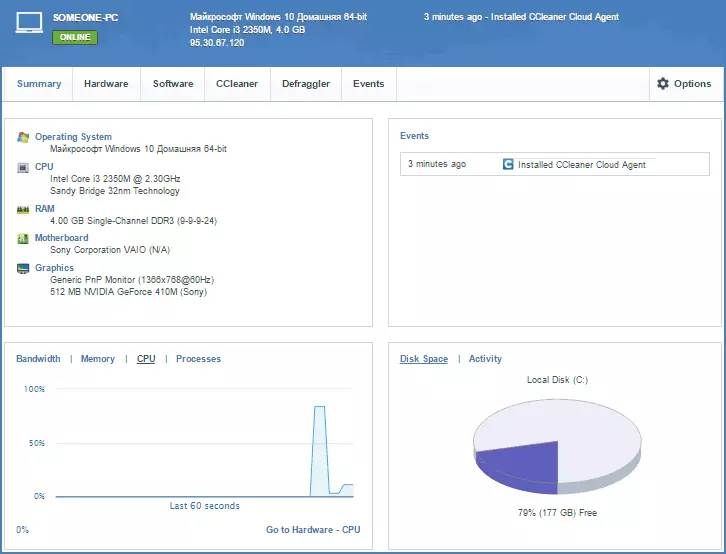
- 簡単なハードウェア機能(OS、プロセッサ、メモリ、マザーボードモデル、ビデオカード、モニタ)。コンピュータの特性に関する詳細は、[ハードウェア]タブで使用できます。
- 最近のインストールイベントと削除プログラム
- コンピュータリソースの現在の使用
- 無料のハードディスクスペース。
私の意見では、最も興味深いもののいくつかは、ソフトウェアタブにあります、ここでは以下のオプションが提供されています。
オペレーティングシステム(オペレーティングシステム) - 実行中のサービス、基本設定、ファイアウォール状態、およびウイルス対策、Windows Update Center、環境変数、システムフォルダのデータなど、インストールされているOSに関する情報が含まれています。
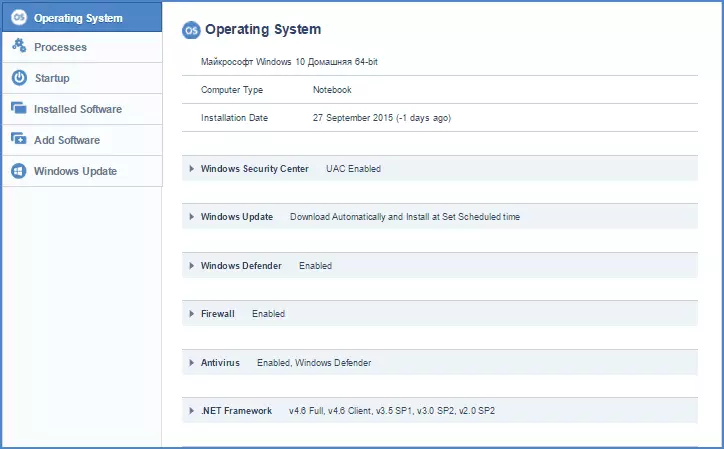
processes(processes) - コンピュータ上で実行されているプロセスのリスト(コンテキストメニューを介して)リモートコンピュータでそれらを完成させることができます。
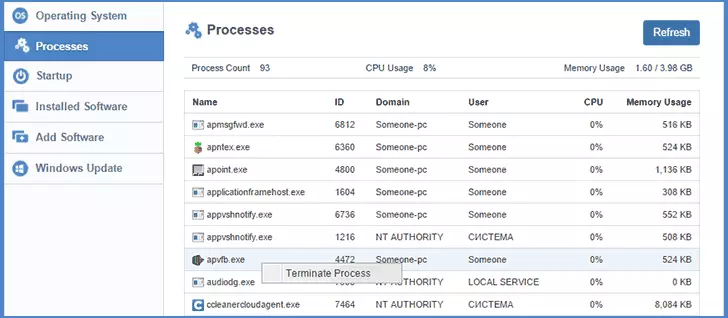
起動(autoload) - コンピュータのオートロード内のプログラムのリスト。オートロードの要素を見つけることについての情報は、その「登録」の場所、削除または無効にする機能です。
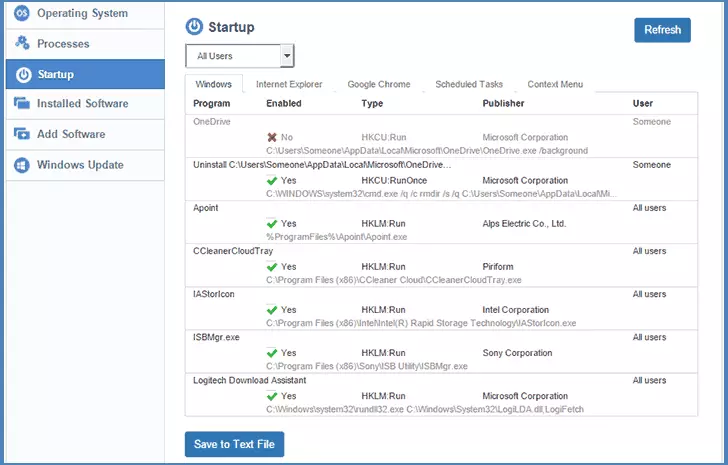
インストールされたソフトウェア - インストールされたプログラムのリスト(アンインストーラを起動する機能では、その中のアクションの真実はクライアントコンピュータによって実行される必要があります)。
ソフトウェアを追加する(プログラムを追加) - ライブラリからの無料のプログラム、および自分のMSIインストーラとは、コンピュータから、またはドロップボックスからリモートでインストールする機能です。
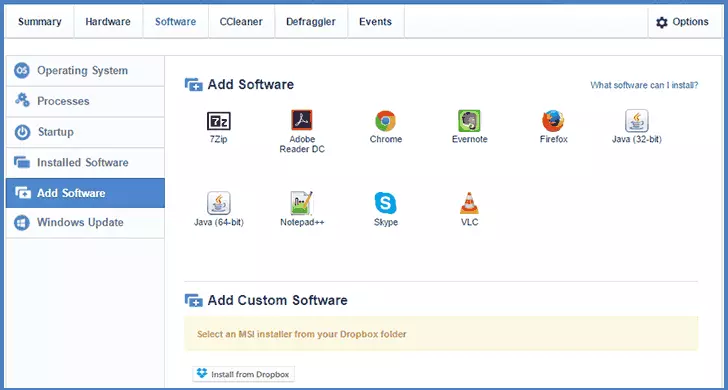
Windows Update - Windowsのアップデート、利用可能な、インストールされた更新の一覧をリモートでインストールすることができます。
強力な?私にはとても良いようです。さらに説明します - コンピュータ上の同じ名前のプログラムのプログラムと同じように、コンピュータを掃除できるCcleanerタブ。

あなたはごみのためのコンピュータをスキャンし、レジストリをきれいに、一時的なWindowsのプログラムファイル、ブラウザのデータを削除し、[ツール]タブにすることができます-個々のシステムのリカバリポイントを削除するか、安全にデータ復旧のないハードディスクまたはディスクの空き容量を(掃除します能力)。
2つのタブが残った - コンピュータディスクと同じ名前だけでなく、コンピュータの[イベント]タブでユーティリティとして活躍を最適化するのに役立つDefragglerを、。それには、オプションで行われたオプションに応じて(また、無料版のために利用できないスケジュールされたタスクを実行する可能があります)、インストールされ、リモートプログラム、入力とユーザー出力に関する情報、コンピュータ上および消灯、インターネットに接続し、彼から切断。また、設定で選択したイベントが発生したときに電子メールを送信可能にすることができます。
この仕上がりで。このレビューはCCleanerのクラウドの使用方法の詳細指示していますが、新しいサービスの助けを借りて行うことができるすべての唯一の迅速なリストではありません。必要であれば、私はそれらを理解することは困難ではない、願っています。
素早くために、例えば(頭に浮かんだ最初のシナリオを、):私の評決は、非常に興味深いオンラインサービスいくつかのケースで役立つことができ、(しかも、私が思うに、梨状のすべての作品のように、開発していきます)ですリモート追跡し、弱いようなことを理解して親戚のコンピュータを、清掃。
